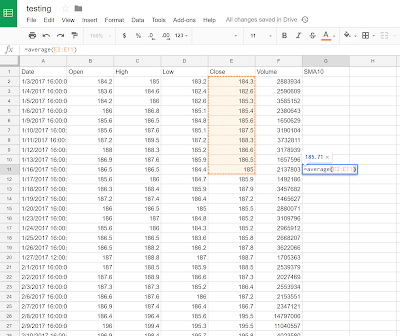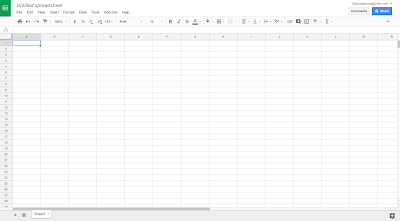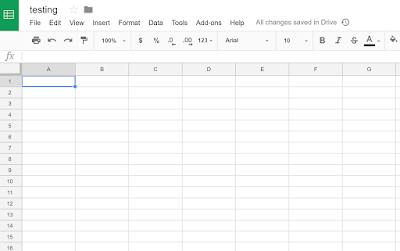如果我們要繪畫 SMA10 (10天移動平均線), 就是要用10個交易日來計算一點, 然後再將每一點連起來。
觀察一下上圖, Row 1 並不是數據, Row 1是用來讓我們了解每個 column 儲存的是什麼數據。Row 2 是今年的第一個交易日 (3/1/2017), 而第十個交易日是 Row 11 (16/1/2017)。我們要利用收市價E2 到 E11 計算SMA10。
概念大概是這樣了。以下是具體操作:
1. 我們將會利用G column 計算SMA10. 先在G1 輸入SMA10, 然後在G11 輸入:
=average(E2:E11)
如下圖:
按下"Enter", G11 顯示的數值就是就是由E2 到 E11 的平均值, 也就是Row 11 當天的SMA10:
2. 現在我們細心想想, 如果我們想計算Row 12 的SMA10, 該怎麼做呢? 是否在G12 輸入以下程式?
=average(E3:E12)
其實你不用這樣做的。Google Sheets / Excel 的方程式很智能化, 如果你 copy 了 G11 "=average(E2:E11)" 的方程式到 G13, 方程式中的行數會自動"移動到下一行, 變成 "=average(E3:E12)"。
再者, 只要你double click 一右下角的小方格, 方程式就會一直複製下去。
SMA10 計算完成!
3. 按著CTRL, 選取 Column A, E, G
4. Insert > Chart
5. 仕務完成!
大家可以先消化一下以上操作, 再想一想SMA20, SMA50, SMA100 該怎麼畫。
請幫忙like, share, 並留言討論下次想繼續了解SMA還是保力加通道呢? 謝謝收看!